Apa itu Minikube?
Minikube dikembangkan untuk memungkinkan pengguna menjalankan Kubernetes secara lokal. Saat Anda menginstal dan menjalankan Minikube di komputer Anda, ia menjalankan cluster Kubernetes node tunggal di dalam mesin virtual.
Mengapa Minikube?
Minikube ditujukan untuk pengguna baru dan pengembang biasa. Menginstal Kubernetes memakan banyak waktu dan sumber daya. Dengan Minikube, Anda mendapatkan versi kerja yang lebih kecil dari cluster Kubernetes node tunggal di komputer pribadi Anda.
Jika Anda seorang pelajar, ini memberi Anda kemampuan untuk bermain-main dan memahami konsep dasar. Setelah Anda menjadi praktisi reguler, Anda masih dapat menggunakan Minikube untuk menguji ide-ide Anda secara lokal sebelum Anda menerapkannya di pusat data atau server Anda. Ini dapat berfungsi sebagai lingkungan pengujian Anda.
Apa Yang Dapat Anda Lakukan Dengan Minikube?
Minikube sangat bagus untuk mempelajari Kubernetes dan menguji konsep dan ide Anda selama pengembangan.
Prasyarat
Meskipun tidak diperlukan untuk tutorial ini, pengetahuan dasar tentang container seperti Docker sangat membantu untuk memahami Minikube/Kubernetes.
Definisi Dasar Konsep Minikube/Kubernetes
Untuk menggunakan Minikube, Anda perlu memahami ide-ide dasar yang dibahas di bawah ini. Definisi tidak mencoba menjelaskan teknologi secara mendalam. Ini hanya memberi Anda pemahaman tentang konsep dasar Kubernetes. Dalam diskusi ini, Kubernetes dan Minikube memiliki arti yang sama
- Wadah - Di Minikube, container digunakan sebagai blok bangunan untuk membuat aplikasi.
- Polong - Pod adalah kumpulan dari satu atau lebih container yang berbagi penyimpanan dan sumber daya jaringan. Pod berisi definisi bagaimana container harus dijalankan di Minikube. Minikube menggunakan definisi ini untuk mempertahankan sumber daya yang diperlukan. Misalnya, Anda dapat menentukan bahwa Anda membutuhkan dua pod. Selama eksekusi, jika sebuah pod mati, Minikube akan secara otomatis menjalankan pod baru.
- Layanan - Karena pod dapat diganti, Minikube membutuhkan lapisan abstraksi untuk menjaga interaksi antara pod yang berbeda tetap lancar. Misalnya, jika pod mati dan pod baru dibuat, pengguna aplikasi tidak boleh terjebak dalam detail alamat jaringan dan masalah terkait. Layanan adalah pembungkus di sekitar pod untuk membuat level abstraksi.
- Menguasai - Guru mengoordinasikan cluster. Ini seperti otak dari operasi.
- simpul - Pekerja yang menjalankan pod.
- kubectl - Ini adalah antarmuka baris perintah untuk menjalankan perintah di cluster Kubernetes.
Untuk lebih memahami bagaimana konsep-konsep ini cocok bersama di Kubernetes, tonton video singkat ini:
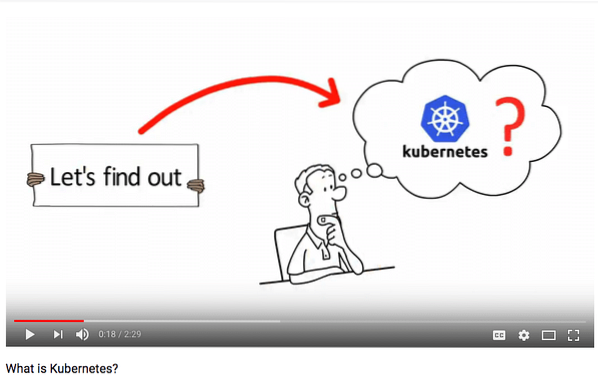
Cara Menginstal Minikube
Kebutuhan perangkat keras Anda mengaktifkan virtualisasi di BIOS komputer Anda. Kabar baiknya adalah mesin paling modern sudah menyalakan ini.
Berikut adalah langkah-langkah untuk menginstal Minkube di komputer Anda:
- Instal VirtualBox
- Instal kubectl
- Instal Minikube
Contoh Sederhana Penerapan di Minikube
Setelah semuanya terinstal, Anda dapat memulai Minikube dengan perintah berikut:
$minikube mulaiAda versi terbaru dari minikube yang tersedia (v0.28.0). Unduh di sini:
https://github.com/kubernetes/minikube/releases/tag/v0.28.0
Untuk menonaktifkan pemberitahuan ini, jalankan yang berikut ini:
konfigurasi minikube mengatur WantUpdateNotification salah
Memulai Kubernetes lokal v1.9.0 gugus…
Memulai VM…
Mendapatkan alamat IP VM…
Memindahkan file ke dalam cluster…
Menyiapkan sertifikat…
Menghubungkan ke kluster…
Menyiapkan kubeconfig…
Memulai komponen cluster…
Kubectl sekarang dikonfigurasi untuk menggunakan cluster.
Memuat gambar yang di-cache dari file konfigurasi.
Saat pertama kali dijalankan, Minikube akan membutuhkan waktu untuk menjalankan karena akan membangun VM untuk Anda. Anda dapat memeriksa VirtualBox Anda untuk melihat mesin virtual Minikube berputar:
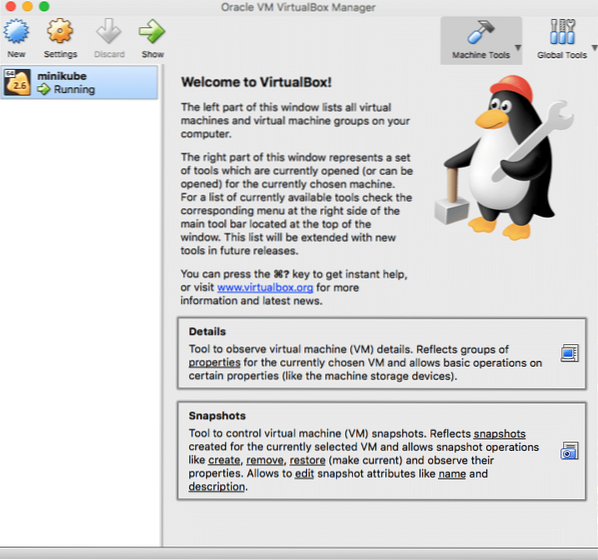
Nanti kalau di restart Minikube jadi lebih cepat.
Anda dapat menggunakan perintah berikut untuk memeriksa status Minikube Anda:
$ status minikubeminikube: Berlari
kluster: Berlari
kubectl: Dikonfigurasi dengan Benar: menunjuk ke minikube-vm di 192.168.99.100
Fitur hebat dari Minikube adalah dasbornya. Dari dasbor, Anda dapat melihat semua yang terjadi di Minikube. Anda juga dapat mengontrol sumber daya di cluster Anda dari dasbor. Gunakan perintah berikut untuk memulai dasbor di browser default Anda:
dasbor $minikubeMembuka dasbor kubernetes di browser default…
Beginilah tampilan dasbornya:

Mari kita gunakan aplikasi NGINX di Minikube. Berikut langkah-langkahnya:
1. Buat pod:
$ kubectl jalankan mynginxapp --image=nginx:latest --port=80penyebaran "mynginxapp" dibuat
2. Buat layanan:
$ kubectl mengekspos penyebaran mynginxapp --type=NodePortlayanan "mynginxapp" terbuka
3. Periksa pod dan status layanan Anda:
$ kubectl dapatkan podNAMA SIAP STATUS MULAI ULANG USIA
mynginxapp-6d64b788cc-j5crt 1/1 Berlari 0 4m
$ kubectl dapatkan layanan
NAME TYPE CLUSTER-IP EXTERNAL-IP PORT(S) USIA
kubernetes ClusterIP 10.96.0.1
mynginxapp NodePort 10.97.47.26
Anda dapat melihat bahwa pod dan layanan berjalan untuk mynginxapp.
4. Mari kita cari di alamat dan port apa Minikube menjalankan mynginxapp:
$ Layanan minikube mynginxapp --URLhttp://192.168.99.100:30964
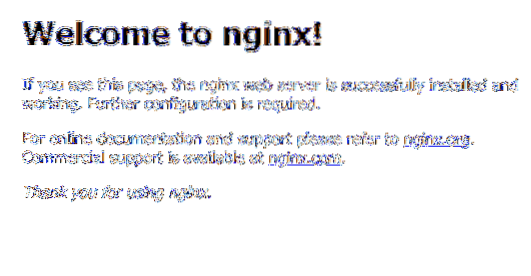
Jika Anda pergi ke URL yang dikembalikan (dalam hal ini adalah http://192.168.99.100:30964) di browser Anda, Anda akan melihat layanan NGINX berjalan.
5. Periksa dasbor lagi:
$ Dasbor MinikubeMembuka dasbor kubernetes di browser default…
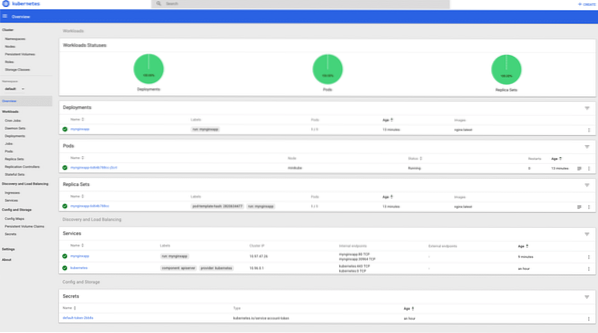
6. Hapus layanan dan pod dan hentikan Minikube
$ kubectl hapus layanan mynginxapplayanan "mynginxapp" dihapus
$ kubectl hapus penerapan mynginxapp
penyebaran "mynginxapp" dihapus
$ Minikube berhenti
Menghentikan cluster Kubernetes lokal…
Mesin berhenti.
Ringkasan Contoh
Dalam contoh ini, Anda pertama kali menggunakan pod NGINX yang disebut mynginxapp. Gambar NGINX diunduh dari Docker Hub. Kemudian Anda membuat layanan untuk mendukung pod. Anda dapat melihat layanan dari browser. Akhirnya, kamu menghapus pod dan layanannya lalu menghentikan Minikube.
Contoh Minikube Lebih Detail
Lihat kami Kubernetes: Memulai artikel yang memiliki contoh Minikube yang lebih detail.
Kuis - Uji Pengetahuan Anda
- Bisakah Anda menjelaskan konsep wadah, pod, dan layanan??
- Bagaimana container, pod, dan layanan berinteraksi satu sama lain?
- Apa itu kubectl?
- Berapa banyak cluster Kubernetes yang dapat Anda mulai di Minikube?
Pelajaran lanjutan
- https://kubernetes.io/docs/tutorials/halo-Minikube
- https://kubernetes.io/dokumen/home
- https://www.digitalocean.com/community/tutorials/an-introduction-to-kubernetes
 Phenquestions
Phenquestions

